win10怎么设置自动更换桌面壁纸?win10设置自动更换桌面壁纸的方法?
win10怎么设置自动更换桌面壁纸,Widow10设置自动更换桌面壁纸的方法介绍
Windows10设置自动更换桌面壁纸的方法介绍

工具/原料
演示电脑:机械革命X6S
演示系统:Windows10 专业版
系统版本:20H2
方法/步骤
1
按键盘上的快捷键【win+I】,打开Windows设置,如图所示:

2
在Windows设置中,点击【个性化】,如图所示:
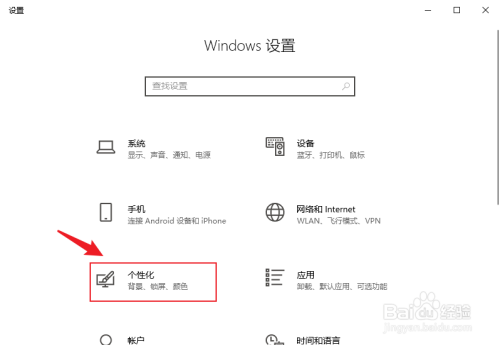
3
找到背景,点击背景下方的【倒三角图标】,如图所示:
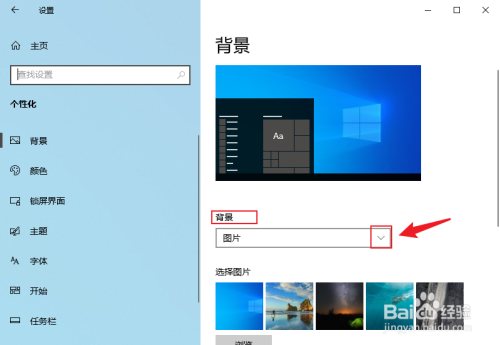
4
在展开的选项中,点击【幻灯片放映】,如图所示:
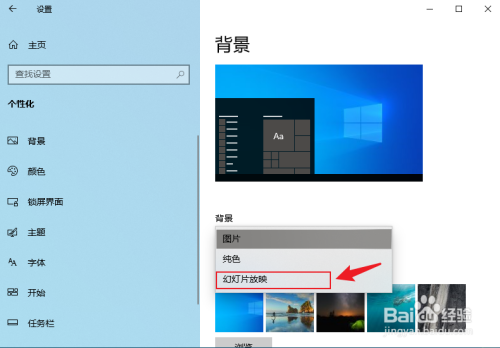
5
点击【浏览】,选择一个存放桌面壁纸的文件夹,如图所示:
(注:就是将自己收藏的桌面壁纸放到一个文件夹中,然后选择该文件夹)
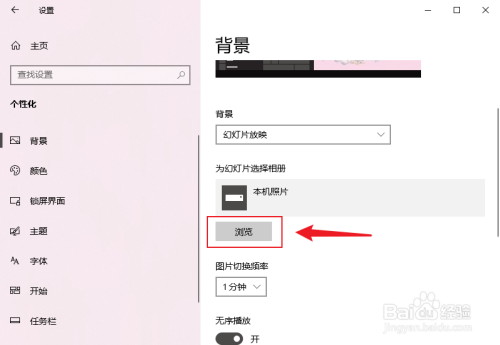
6
文件夹设置完成后,根据自己的需要设置【图片切换频率】,如图所示:
(注:如果想要随机更换壁纸,就打开无序播放后面的开关)
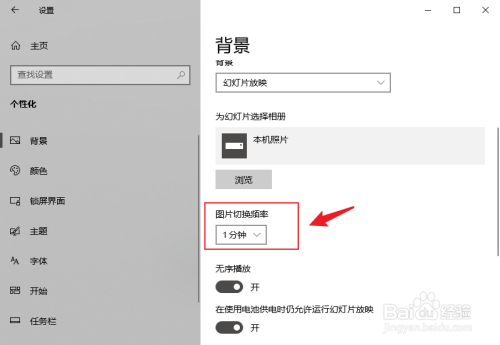
7
设置完成后,桌面壁纸就会自动更换文件夹中的桌面壁纸。
也可以鼠标右键点击桌面空白处,点击【下一个桌面背景】,手动切换桌面壁纸,如图所示:
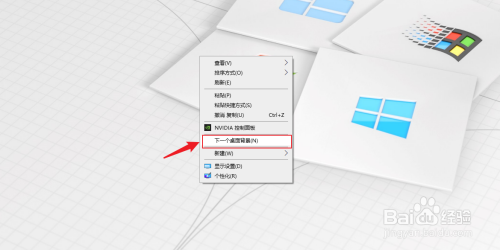
总结:
1、按键盘上的快捷键【win+I】,打开Windows设置,点击【个性化】
2、找到背景,点击背景下方的【倒三角图标】,点击【幻灯片放映】
3、点击【浏览】,选择一个存放桌面壁纸的文件夹
4、文件夹设置完成后,根据自己的需要设置【图片切换频率】,完成设置
经验内容仅供参考,如果您需解决具体问题(尤其法律、医学等领域),建议您详细咨询相关领域专业人士。关键词: 自动桌面
责任编辑:hnmd004
- win10怎么设置自动更换桌面壁纸?win10设置2023-04-10
- 节能减排具体应该怎么做?日常生活中节能减2023-04-10
- 怎么辨别燕窝真假?辨别燕窝真假的方法步骤2023-04-10
- 三阶魔方怎么玩?三阶魔方的玩法口诀是怎样2023-04-10
- 豆腐烧肉怎么做?豆腐烧肉的做法介绍?2023-04-10
- Discuz论坛空间如何设置?Discuz论坛空间的2023-04-10
- 如何与外国人交朋友?与外国人交朋友的方法2023-04-10
- 怎样在淘宝网淘正品原单商品?在淘宝网淘正2023-04-10
- iPhone15ProMax预计售价2万块 将搭载A18芯片2023-04-10
- 燕赵大地展现乡村振兴新图景2023-04-10
- 主板首批注册制新股上市集体高开 电港开盘2023-04-10
- 瑞丽通知泼水节可连休4天 2023云南泼水节2023-04-10
- 今年以来基金分红总金额447.34亿元,同比降2023-04-10
- 中国航发自主研制AGT-7B燃气轮机出厂交付_2023-04-10
- A股更为成熟 股民还需成长-世界通讯2023-04-10
- 世界热点!泰康保险副总裁:带病体市场既是2023-04-10
- 邮储银行陕西省分行:厚植绿色基因助力绿色2023-04-10
- 环球快资讯:蔚来发布增强领航辅助订阅价格2023-04-10
- 中国藏药资源库平台正式启动上线,录入15412023-04-10
- 河南省农信社调整人民币存款利率,多家省内2023-04-10
- 焦点快报!辽河油田辽兴公司原油日产量突破92023-04-10
- 戈壁滩上的“石油之花”-世界微资讯2023-04-10
- 基金费率高好还是低好?基金的价格贵好还是2023-04-10
- 观焦点:第三届中国国际消费品博览会4月102023-04-10
- 多收顾客几角 超市被罚千元 市民若遇到2023-04-10
- 柳州铁路枢纽圩东双线特大桥架梁-今日热闻2023-04-10
- 通货膨胀的危害是什么?普通家庭怎样抗通胀2023-04-10
- 微信快速借钱3000的方法有哪些?微信能借钱2023-04-10
- 失业大潮下,邻家欢给我带来了事业第二春!2023-04-10
- 宝塔线指标是什么?童牧野的宝塔线战法是什2023-04-10




